- Home ›
- Windows10の使い方 ›
[Windows 10]ファイルに含まれる個人情報やプロパティを削除する
テキストファイルや画像ファイル、 Excel や Word などのアプリケーションで作成したファイルには付加情報として色々なデータが追加されています。自分で利用しているだけであれば問題ありませんが、作成したファイルを外部に送信したりインターネットで公開したりした場合に、ファイルに付加されている個人情報に関するデータなどが誤って公開されてしまう場合があります。この記事では Windows 10 の環境でファイルに含まれる個人情報やプロパティを削除する手順について解説します。
(Last modified: )
削除可能な情報をすべて削除する
ファイルにはファイルの種類に応じて色々な負荷情報が付けられています。例えばカメラで撮影したデータには使用したカメラの機種やレンズに関する情報、 Word や Excel のファイルには作成者の名前などが含まれます。またスマートフォンで撮影した写真には、撮影した位置に関する情報が付けられることもあります。
これらのファイルに付加されている情報の中で削除可能な情報を削除するには、対象のファイルをエクスプローラー上で右クリックを行ってください。
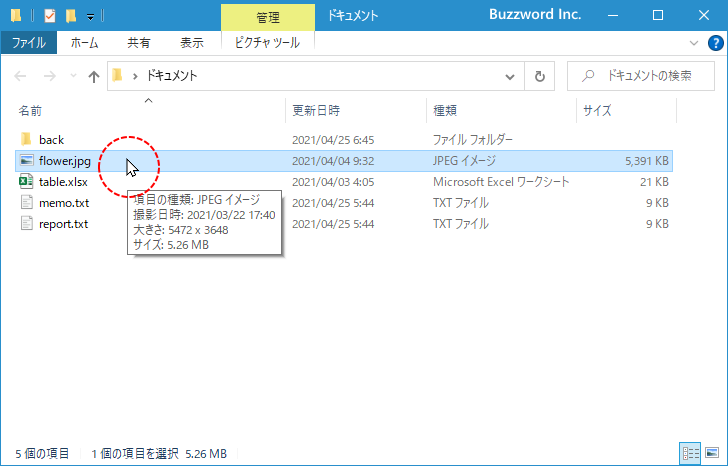
表示されたメニューの中から「プロパティ」をクリックしてください。
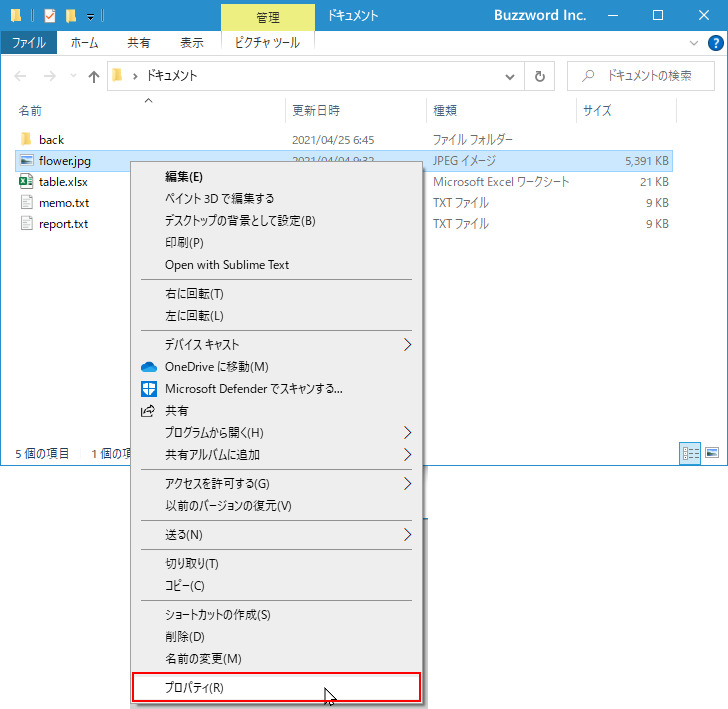
「プロパティ」の設定画面が表示されたら、画面上部の「詳細」タブをクリックしてください。
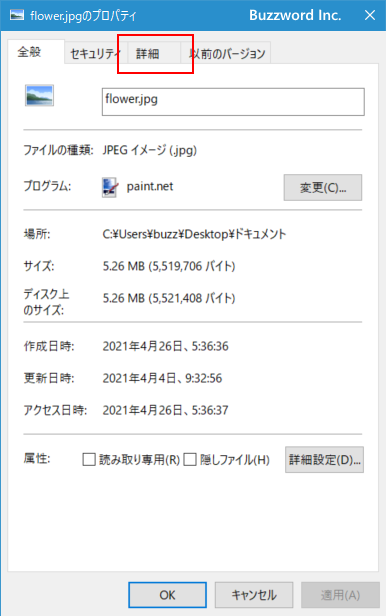
対象のファイルに付加されている情報が表示されます。この情報を削除するには「プロパティや個人情報を削除」をクリックしてください。
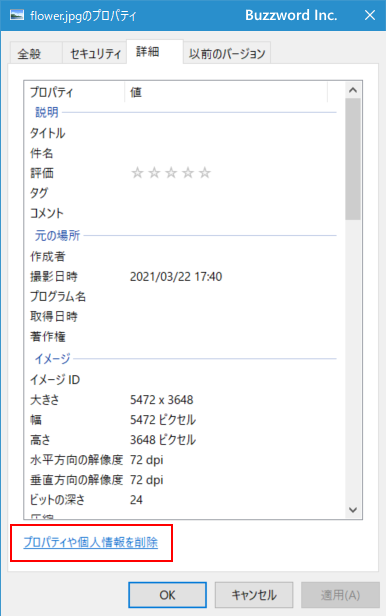
「プロパティの削除」画面が表示されます。
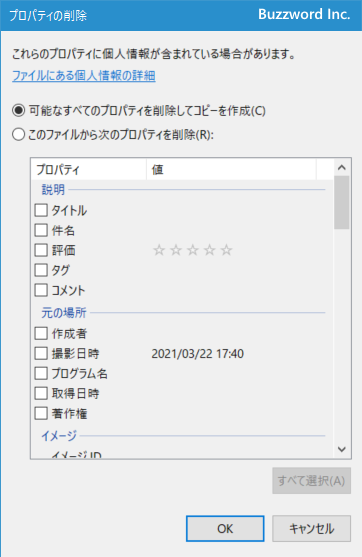
付加されている情報の中で削除できるものはまとめて削除するには「可能なすべてのプロパティを削除してコピーを作成」を選択してください。そのあとで「OK」をクリックしてください。
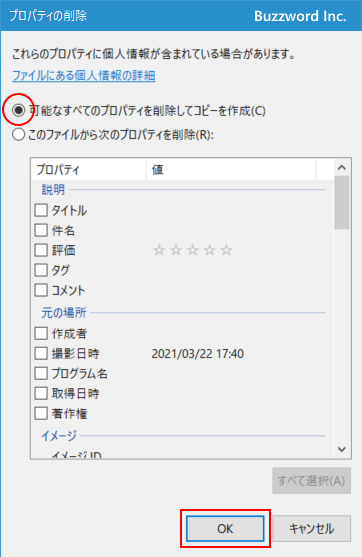
対象のファイルをコピーした上で、削除可能な個人情報をすべて削除します。このとき (元のファイル名)-コピー となっている方が個人情報を削除されたファイルです。
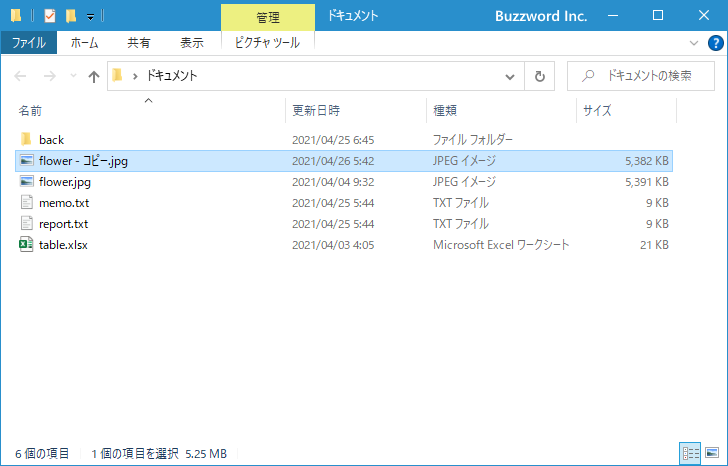
項目を選択して情報を削除する
削除可能な項目をすべて削除するのではなく、指定した項目だけを削除することもできます。先ほどと同じように対象のファイルをエクスプローラー上で右クリックし、表示されたメニューの中から「プロパティ」をクリックしてください。
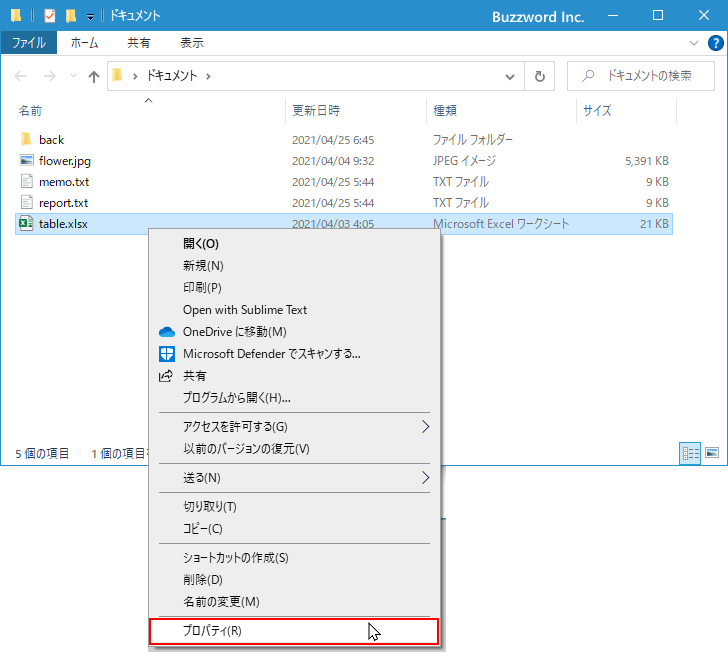
「詳細」タブをクリックし、「プロパティや個人情報を削除」をクリックしてください。
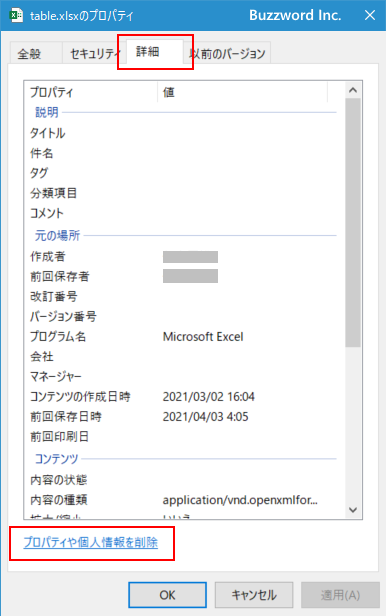
「プロパティの削除」の画面が表示されたら「このファイルから次のプロパティを削除」を選択してください。すると削除する項目を選択できるようになるので、削除したい項目にチェックを行ってください。チェックが行えない項目は削除できない項目です。チェックが終わりましたら「OK」をクリックしてください。
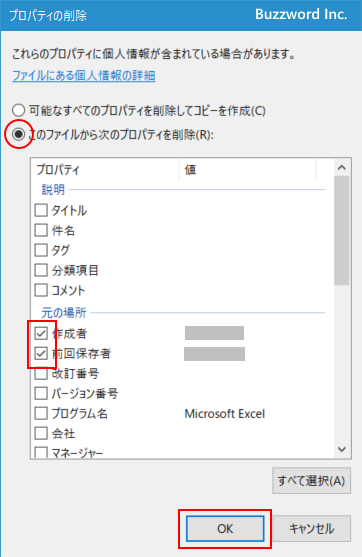
対象のファイルから指定した項目に関する個人情報が削除されました。
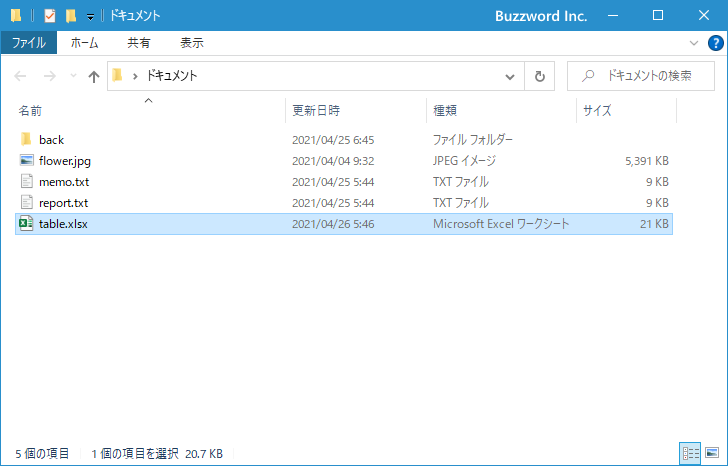
すべての個人情報をまとめて削除する場合には元のファイルはそのままでコピーされたファイルが作成されて個人情報が削除さえるの対して、項目を指定して削除する場合には元のファイルから個人情報を削除するため元のファイルは残りません。この点はご注意ください(まとめて削除した場合に、元のファイルを使用してしまうと個人情報は削除されていません)。
-- --
Windows 10 の環境でファイルに含まれる個人情報やプロパティを削除する手順について解説しました。
( Written by Tatsuo Ikura )

著者 / TATSUO IKURA
これから IT 関連の知識を学ばれる方を対象に、色々な言語でのプログラミング方法や関連する技術、開発環境構築などに関する解説サイトを運営しています。